Hoe de locatie van de gebruikersmap in Windows 10 te wijzigen
Bijgewerkt Januari 2023: Krijg geen foutmeldingen meer en vertraag je systeem met onze optimalisatietool. Haal het nu op - > deze link
- Download en installeer de reparatietool hier.
- Laat het uw computer scannen.
- De tool zal dan repareer je computer.
Wanneer u een schone installatie van Windows 10 uitvoert, maakt de installatie Program Files, Program Files (x86) als het 64-bits Windows 10, gebruikers en Windows-mappen in de root van de schijf zijn. Mogelijk ziet u ook de map Windows.old in de hoofdmap van het station als u de vorige Windows-installatie niet hebt verwijderd of als u een upgrade hebt uitgevoerd.
Als u Windows 10 op een kleine partitie hebt geïnstalleerd en nu onvoldoende ruimte heeft, kunt u overwegen de map Windows.old te verwijderen (als die er is), apps naar een ander station of SD-kaart te verplaatsen en ongewenste bestanden te verwijderen. Bovendien kunt u de map Gebruikers ook naar een ander station verplaatsen om een aanzienlijke hoeveelheid ruimte vrij te maken op het station waarop Windows 10 is geïnstalleerd.
Wat is een gebruikersmap?
De map Gebruikers bevat alle profielen of gebruikersaccounts op uw Windows 10-pc. Mappen zoals Desktop, Documenten, Afbeeldingen en Video's van uw account bevinden zich onder de map Gebruikers. Dus als je honderden bestanden en mappen in je map Downloads, Desktop of Documenten hebt, weegt de grootte van je map Gebruikers in GB, en als je de map Gebruikers naar een andere schijf verplaatst, kan er GB ruimte op je systeemschijf worden vrijgemaakt.
Waarom zou u de map Gebruikers niet verplaatsen?
Helaas is het verplaatsen van de gebruikersmap in Windows 10 geen eenvoudige taak, aangezien de map een systeemmap is en Windows geen ondersteuning biedt voor het uit de doos verplaatsen van de gebruikersprofielmap. Probeer indien mogelijk de systeemschijf uit te breiden, aangezien het verplaatsen van de map Gebruikers problemen kan veroorzaken tijdens het upgraden naar nieuwere Windows 10-builds.
Belangrijke opmerkingen:
U kunt nu pc-problemen voorkomen door dit hulpmiddel te gebruiken, zoals bescherming tegen bestandsverlies en malware. Bovendien is het een geweldige manier om uw computer te optimaliseren voor maximale prestaties. Het programma herstelt veelvoorkomende fouten die kunnen optreden op Windows-systemen met gemak - geen noodzaak voor uren van troubleshooting wanneer u de perfecte oplossing binnen handbereik hebt:
- Stap 1: Downloaden PC Reparatie & Optimalisatie Tool (Windows 11, 10, 8, 7, XP, Vista - Microsoft Gold Certified).
- Stap 2: Klik op "Start Scan" om problemen in het Windows register op te sporen die PC problemen zouden kunnen veroorzaken.
- Stap 3: Klik op "Repair All" om alle problemen op te lossen.
Dat gezegd hebbende, als je echt wat ruimte vrij wilt maken op je Windows 10-schijf, kun je de onderstaande instructies volgen. In deze handleiding zullen we zien hoe u de map Gebruikers in Windows 10 kunt verplaatsen. Voordat u de map Gebruikers verplaatst, raden we u aan een back-up van de systeemkopie te maken, zodat u deze indien nodig gemakkelijk naar de oorspronkelijke locatie kunt herstellen.
Methode 1
Wijzig de locatie van de gebruikersmap of toekomstige profielen
WAARSCHUWING: het verplaatsen van de gebruikersprofielmap naar een andere locatie dan de standaardlocatie kan ertoe leiden dat u in de toekomst geen upgrade van Windows 10 naar een nieuwe build of versie kunt uitvoeren. Het is dus raadzaam om de gebruikersprofielmap niet naar een andere schijf te verplaatsen. Als de drive bijna geen schijfruimte meer heeft, volgt u de instructies in methode 2 om schijfruimte vrij te maken door het bureaublad, downloads, documenten, muziek en fotomappen te verplaatsen.
Met deze methode kunt u uw bestaande profielmap niet verplaatsen of verplaatsen , maar u kunt wel de locatie selecteren voor profielen die u in de toekomst zou kunnen maken. Deze methode helpt u dus niet bij het verplaatsen van de bestaande gebruikersprofielmap.
Als u echt een bestaande profielmap wilt verplaatsen, volgt u de instructies in deze methode om de locatie van toekomstige profielen te wijzigen, een nieuw gebruikersaccount aan te maken (de nieuwe locatie wordt gebruikt om dit gebruikersaccount of profiel te maken), verplaats alle gegevens van de oude gebruikersaccount naar de nieuwe, en verwijder vervolgens de oude gebruikersaccount
Stap 1: Bezoek deze pagina en download Profile Relocator. Pak het zip-bestand uit om een map met de naam ProfileRelocator te krijgen, die het uitvoerbare bestand Profile Relocator bevat.
Stap 2: start Profile Relocator met beheerdersrechten, vink Ik ga akkoord met het bovenstaande vakje aan en klik vervolgens op de knop Volgende.
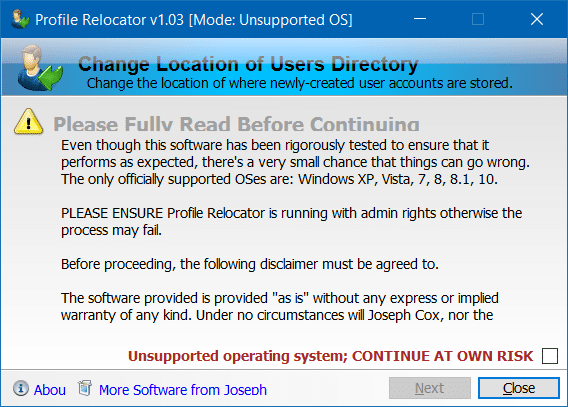
OPMERKING: als u Profile Relocator gebruikt op de RTM-build van Windows 10, ziet u mogelijk een 'Niet-ondersteund besturingssysteem; verder op eigen risico ”bericht. Profile Relocator is volledig compatibel met Windows 10, maar is de laatste tijd niet bijgewerkt (laatst bijgewerkt in 2014). Het is dus veilig te gebruiken, maar maak een herstelpunt voordat u het uitvoert.
Stap 3: Klik hier op het mappictogram naast Nieuwe locatie en selecteer de locatie waar u uw toekomstige profielen wilt opslaan. Klik op de knop Start .
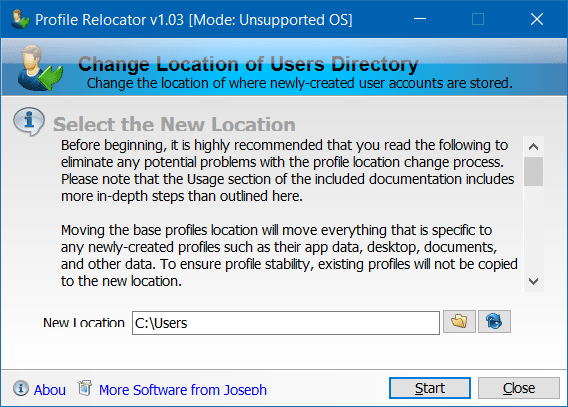
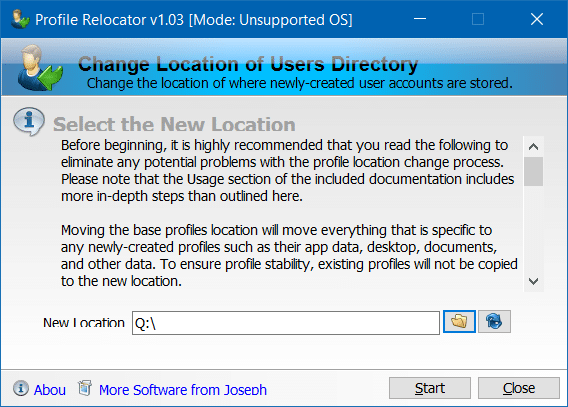
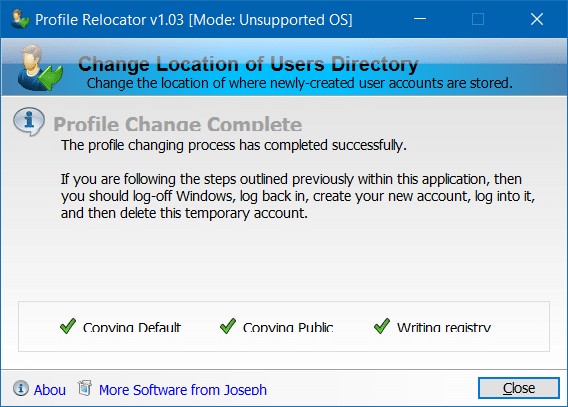
Stap 4: Als u klaar bent, meldt u zich af bij Windows 10 en meldt u zich opnieuw aan. Dat is het! Vanaf nu, wanneer u een nieuw gebruikersaccount aanmaakt, kiest Windows 10 de nieuwe locatie in plaats van de standaardlocatie.
Methode 2
Verplaats bureaublad, documenten, afbeeldingen, downloads en muziekmappen
Zoals eerder vermeld, is het verplaatsen van de gebruikersprofielmap geen goed idee, omdat Windows hierdoor kapot gaat tijdens het upgraden naar een nieuwe build.
Als u van plan bent de profielmap te verplaatsen om schijfruimte vrij te maken, ga dan door en verplaats downloads, bureaublad, documenten, afbeeldingen en muziekmappen naar een ander station. Het verplaatsen van deze mappen zou zonder problemen GB's ruimte op uw systeemschijf moeten vrijmaken.
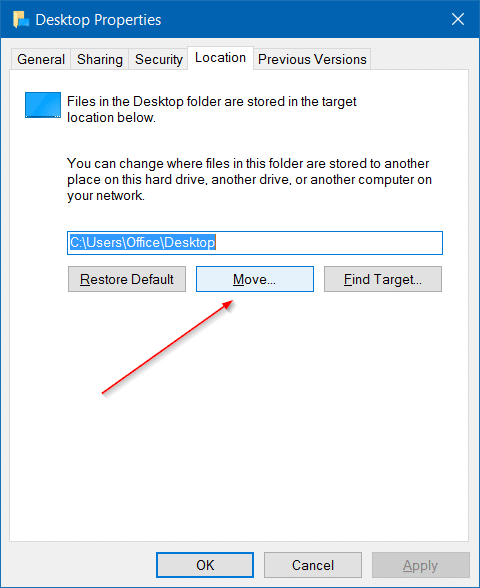
Veel succes!

